Cara Ramah untuk Mengonversi M4A ke AVI: Online dan Offline
Audio MPEG-4 adalah nama lain untuk format file M4A. Hal ini dimaksudkan untuk bersaing dengan kualitas file MP3 tanpa mengorbankan kualitas suara dari file itu sendiri. M4A adalah jenis file yang hanya mendukung format yang didedikasikan untuk audio. Karena ini adalah format file yang tidak sah, M4A tidak dapat mendukung video. Selain itu, file M4A tidak dapat dibuka di sebagian besar perangkat, terutama jika perangkat tersebut bukan Mac. Selain itu, beberapa pengguna mengonversi file mereka ke format lain, seperti AVI, untuk mengatasi masalah ini. Artikel ini akan membantu Anda menemukan solusi dengan mengarahkan Anda ke online dan offline Konverter M4A ke AVI.
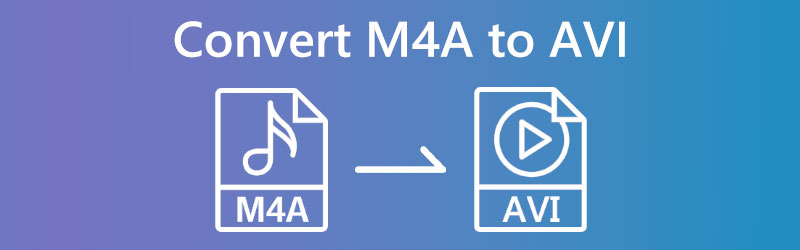
- Bagian 1. Cara Mengonversi M4A ke AVI Online
- Bagian 2. Bagaimana Mengkonversi M4A ke AVI di Windows dan Mac
- Bagian 3. FAQ Tentang Mengonversi M4A ke AVI
Bagian 1. Cara Mengonversi M4A ke AVI Online
1. Konverter Video Gratis Vidmore
Pilihan lainnya adalah Pengonversi Video Gratis Vidmore, yang memakan lebih sedikit ruang penyimpanan. Konversi file online dari M4A ke AVI dapat dilakukan dengan bantuan Vidmore. Perangkat lunak sumber terbuka ini sepenuhnya gratis untuk digunakan. Ini dapat diakses dari perangkat apa pun, terlepas dari sistem operasi yang digunakan perangkat. Versi Vidmore online dan yang dapat diunduh memberikan kemampuan tingkat tinggi yang sama. Dengan demikian tidak ada perbedaan antara keduanya dalam hal kualitas. Vidmore Free Video Converter mengintegrasikan semua fitur yang sekarang tersedia di pasaran. Anda dapat mengonversi file Anda tanpa dibatasi oleh kurangnya alternatif yang tersedia untuk proses konversi saat Anda menggunakan solusi berbasis web ini. Ini memungkinkan Anda untuk mengonversi file Anda.
Langkah 1: Anda memiliki kesempatan untuk mendapatkan peluncur jika Anda mengunjungi situs web Vidmore Free Video Converter. Pilih item menu yang memungkinkan Anda mengonversi file yang sudah ada di komputer Anda. Setelah menginstal pembuka pada perangkat Anda, Anda dapat mengakses aplikasi web.
Langkah 2: Sebelum memilih file M4A untuk digunakan, Anda harus mengklik tombol Tambahkan File untuk Dikonversi kotak dua kali.
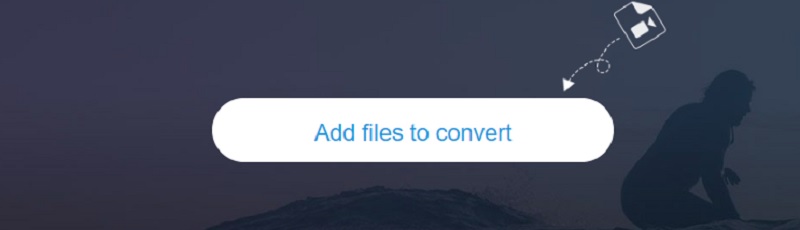
Langkah 3: Selanjutnya, pilih Film pilihan dengan mengklik tombol di layar samping. Anda memiliki akses ke berbagai jenis file video. Pilih AVI dari daftar opsi di sebelah kanan.
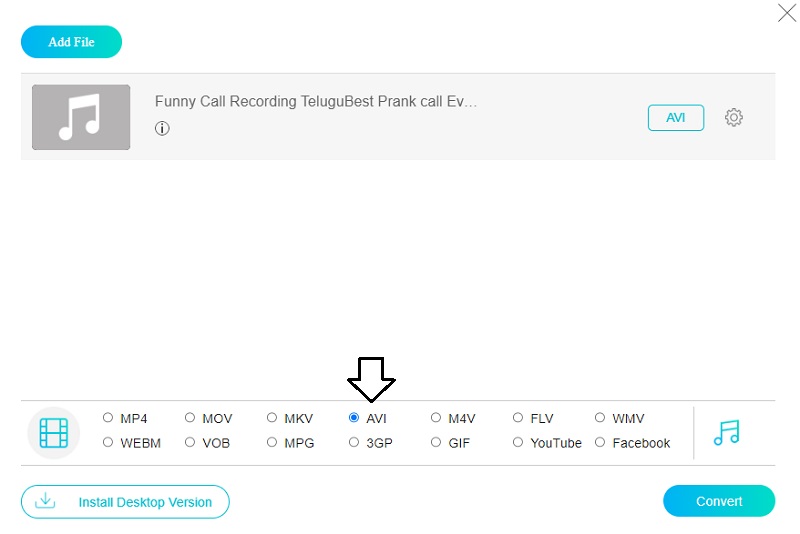
Untuk mengubah volume dan kecepatan bit video, gunakan ikon Setelan di sebelah audio. Anda dapat melakukannya jika Anda ingin mengabaikan kotak dialog dengan mengklik baik.
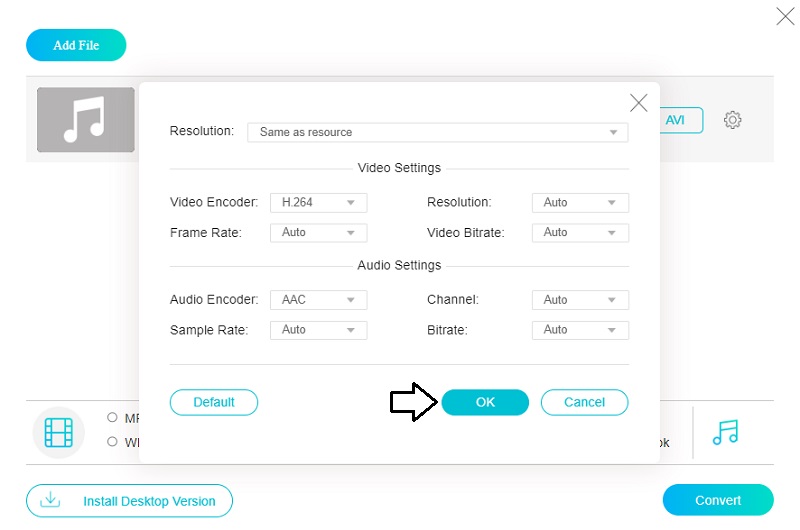
Langkah 4: Langkah terakhir termasuk memilih Mengubah dari bilah menu dan memilih folder tujuan untuk file yang baru dibuat. Menggunakan Vidmore Free Video Converter, Anda dapat dengan cepat dan mudah mengubah koleksi musik Anda menjadi file AVI.
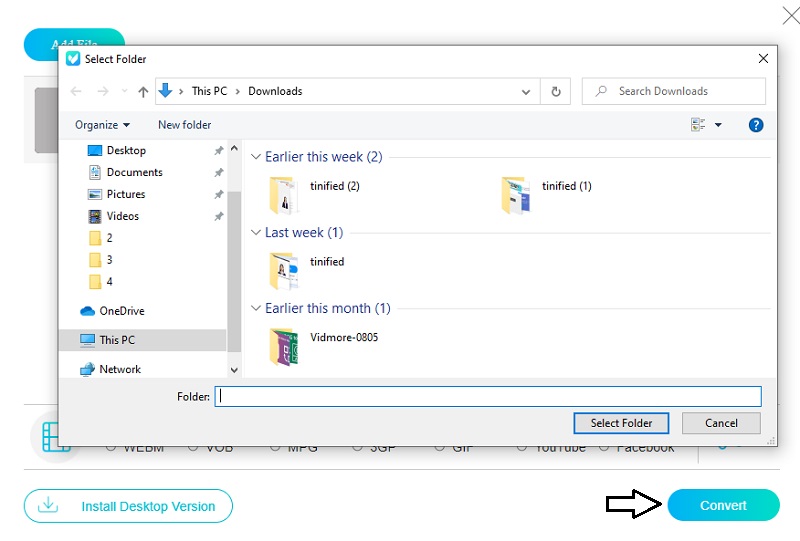
2. AnyConv
Saat mengonversi film Anda di internet, Anda dapat mengandalkan Any Conv, konverter M4A ke AVI lainnya. Ini adalah konverter berbasis web yang sangat dapat disesuaikan yang menyediakan berbagai pilihan konversi. Windows, Mac OS X, dan Linux semuanya didukung olehnya dan sistem operasi lainnya. Selain itu, dapat mengkonversi file musik, video, dan gambar. Dengan menggunakan aplikasi berbasis web kami, Anda dapat mengonversi dokumen secara terbuka dan efektif. Sebaliknya, ini membatasi ukuran maksimum file yang dapat Anda unggah.
Langkah 1: Mari kita mulai dengan membuka halaman utama program dan memilih Pilih File tombol. Setelah itu, pilih file M4A dari penyimpanan Anda dan klik unggah.
Langkah 2: Memilih AVI dari daftar format yang tersedia menggunakan panah yang turun dari sisi layar.
Langkah 3: Terakhir, pilih format file yang ingin Anda konversi dengan mengetuk tombol Mengubah tombol, dan bersabarlah saat prosedur selesai.
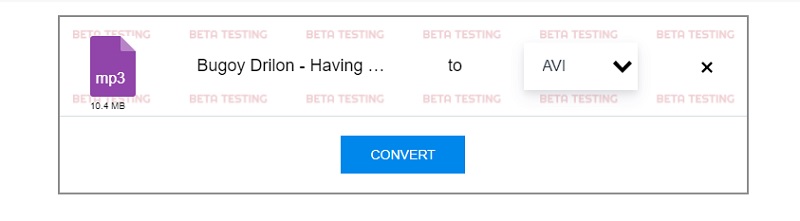
Bagian 2. Bagaimana Mengkonversi M4A ke AVI di Windows dan Mac
Anda pengguna Mac tahu betapa sulitnya memindahkan data dari satu format ke format lainnya. Karena iOS hanya mendukung jenis file dalam jumlah terbatas, pengguna iOS sering kali perlu mengonversi file dari M4A ke AVI sehingga Anda dapat memutarnya di perangkat mereka. Terimakasih untuk Pengonversi Video Vidmore, Anda tidak perlu membuang waktu lagi.
Aplikasi perangkat lunak terbaik ini bekerja dengan baik dengan komputer Mac dan mudah dipasang. Dengan bantuan Vidmore Video Converter, Anda dapat mengonversi file antara berbagai format dalam hitungan detik dan melakukannya tanpa menurunkan kualitas video yang dikonversi. Di Mac, konverter M4A ke konverter AVI sulit didapat. Itu karena Mac hampir selalu mengizinkan pengguna untuk mengunduh aplikasi apa pun. Vidmore Video Converter, di sisi lain, sepenuhnya kompatibel dengan Mac dan tidak menimbulkan satu masalah pun selama periode berjalannya program. Misalkan Anda mencari program yang mengubah file M4A ke format AVI. Dalam hal ini, Anda tidak boleh melangkah lebih jauh dari Vidmore Video Converter!
Langkah 1: Untuk menyelesaikan proses instalasi, klik ikon yang menunjukkan unduhan gratis tersedia. Setelah itu, jalankan aplikasi Vidmore Video Converter.
Langkah 2: Saat program dimulai, tombol dan tab ditampilkan. Untuk menambahkan file M4A, pilih Tambahkan file atau Plus simbol dari menu.
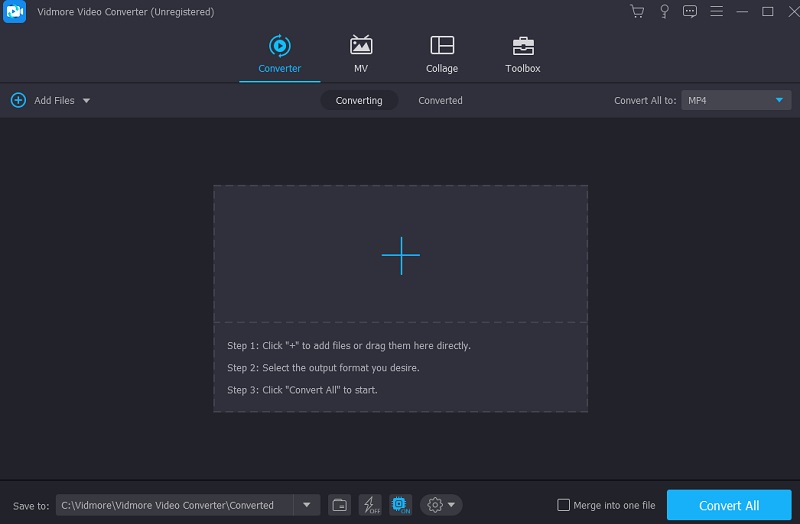
Langkah 3: Pilih format lain setelah file M4A diunggah. Itu dibuat lebih mudah diakses oleh Profil panah di kereta api. Menyusul dari itu adalah bagian yang berbeda. Ketika Anda memilih Video tab, itu akan menampilkan format video untuk Anda lihat. Anda dapat mencoba mencari AVI jika Anda sudah ada di sana.
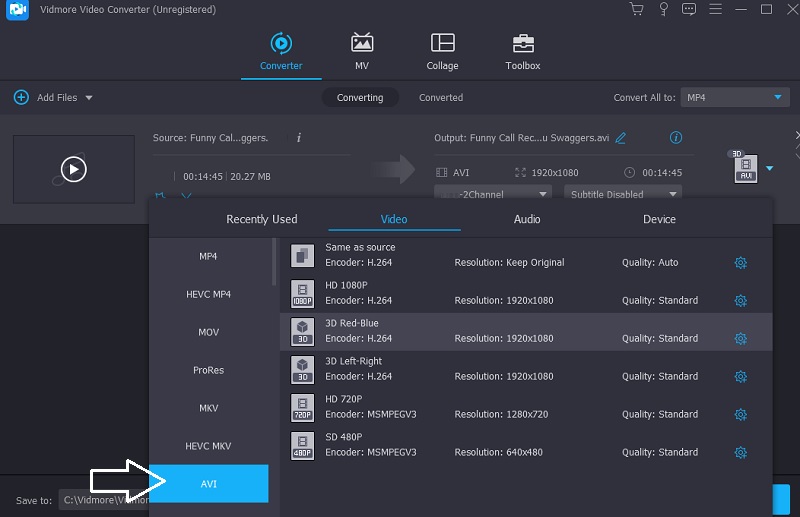
Pilih Pengaturan dari kotak AVI di kanan layar untuk mengubah kualitas output. Anda dapat mengubah kecepatan bingkai, kecepatan bit, dan resolusi. Klik Membuat baru tombol setelah Anda mempersempit pilihan Anda.
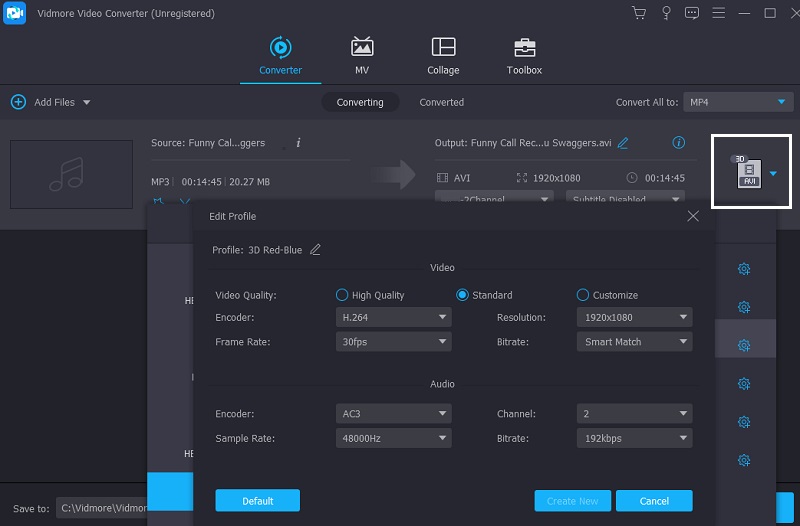
Langkah 4: Untuk menyelesaikan proses, pergi ke bagian bawah antarmuka layar, di mana Anda akan melihat tombol berlabel Konversi Semua. Melakukannya akan menghasilkan file M4A yang dikonversi secara permanen ke dalam format AVI.
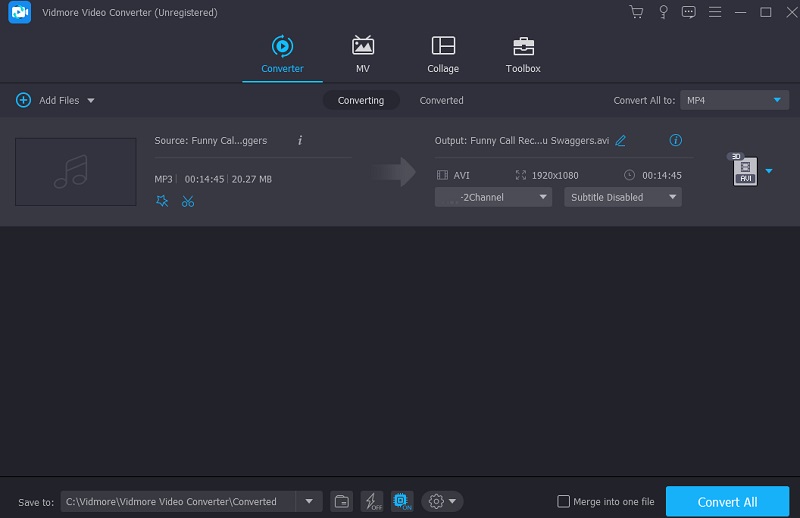
Bagian 3. FAQ Tentang Mengonversi M4A ke AVI
Mengapa file M4A tidak dapat diputar?
AAC, juga dikenal sebagai kompresi pengkodean lanjutan, mengkodekan file audio dengan ekstensi M4A. Windows Media Player, secara default, tidak mendukung format file M4A. Anda sedang mengunduh versi terbaru Windows Media Player. Anda diharuskan untuk dapat memutar file M4A di komputer Anda menggunakan program itu.
Apakah M4A lebih andal daripada WAV?
Perbedaan kualitas suara antara file WAV dan M4A adalah karena yang pertama tidak terkompresi, dan yang terakhir sering dikompresi. Anda harus memilih WAV jika Anda ingin mendengarkan musik lossless, tetapi M4A tidak masalah jika Anda lebih mementingkan ukuran file daripada kualitas suara.
Apakah M4A merupakan jenis file yang sesuai?
Bahkan pada ukuran file yang diperkecil, kualitas audio file M4A jauh lebih unggul.
Kesimpulan
Kita dapat mengonversi M4A ke AVI dengan bantuan konverter online dan offline yang paling mudah diakses di atas. Selain itu, Anda dapat mengandalkan Vidmore Video Converter edisi offline untuk memberikan hasil yang paling menyenangkan untuk file Anda.
M4A & AVI
-
Konversi AVI
-
Konversi M4A
-
Sunting AVI


